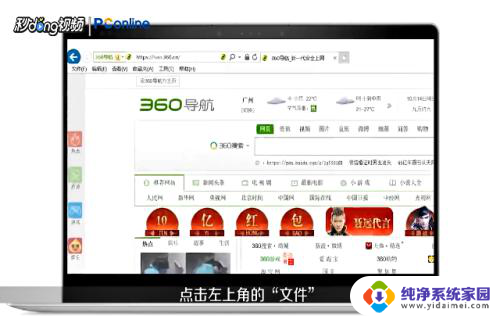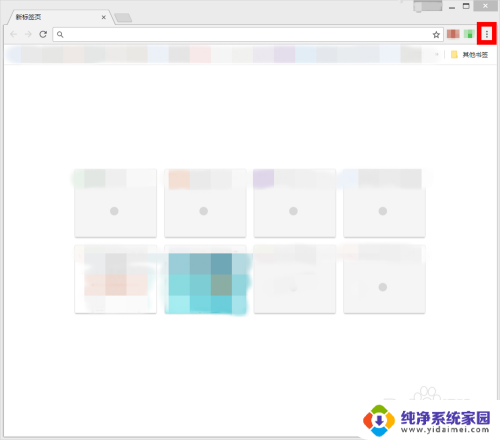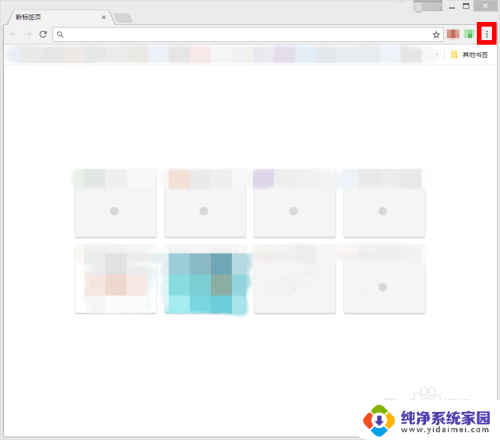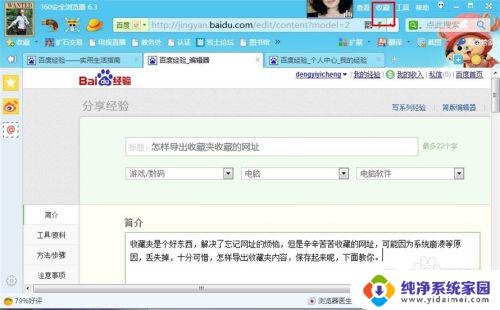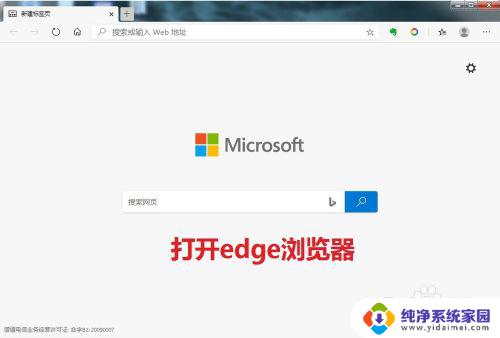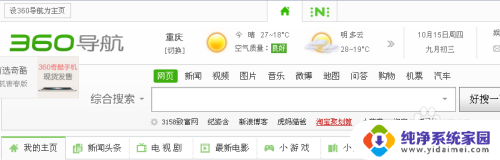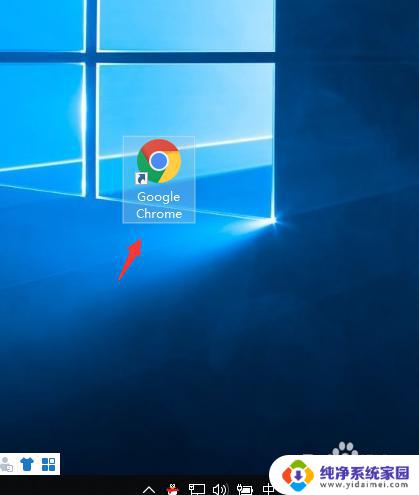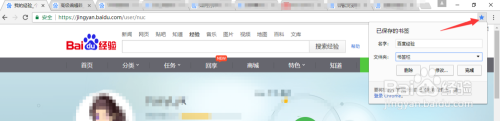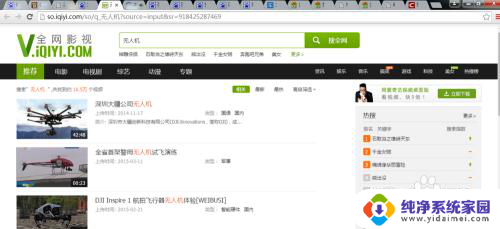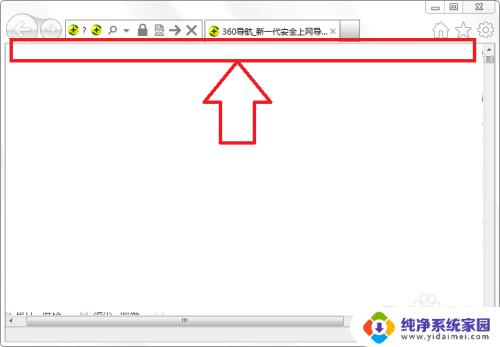360浏览器收藏夹如何导出 360浏览器收藏夹导出方法
更新时间:2023-10-15 09:54:52作者:xiaoliu
360浏览器收藏夹如何导出,360浏览器作为一款广受欢迎的浏览器,其收藏夹功能为我们浏览网页提供了极大的便利,有时我们可能需要将收藏夹导出,以便在其他设备或浏览器中使用。如何导出360浏览器的收藏夹呢?在这篇文章中我们将介绍360浏览器收藏夹导出的方法,帮助大家轻松实现收藏夹的导出备份。无论是为了数据安全还是方便跨设备使用,掌握这一技巧无疑是非常有用的。接下来让我们一起来了解如何导出360浏览器的收藏夹吧!
具体方法:
1.打开电脑中360浏览器中,点击左上角的收藏夹旁边的▽。
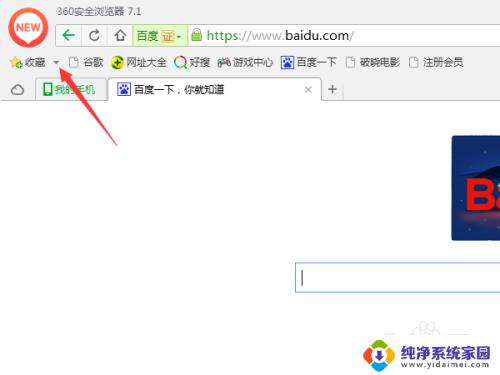
2.在弹出的下拉的菜单中,进行选择“导入/导出”的选项。
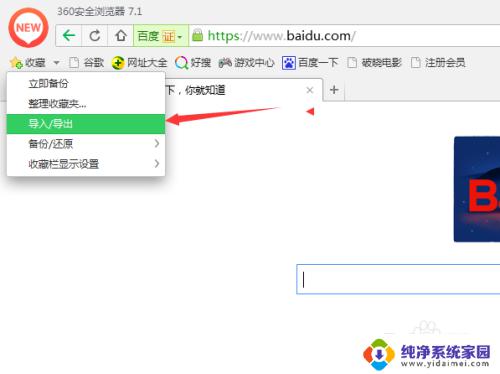
3.弹出的导入/导出收藏夹选项框中,进行点击导出至HTML文件的选项。
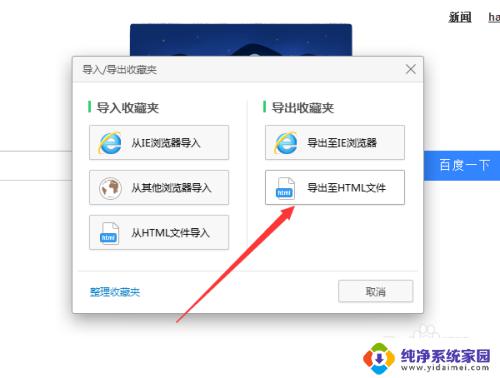
4.由于要把导出HTML文件制定到电脑中具体位置。
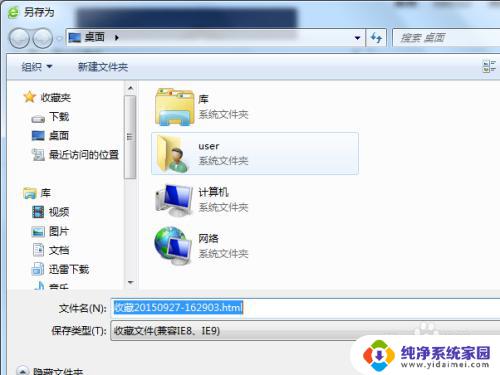
5.如果收藏中的内容较多的话,导出是要一段时间。导出完成之后提示导出成功。
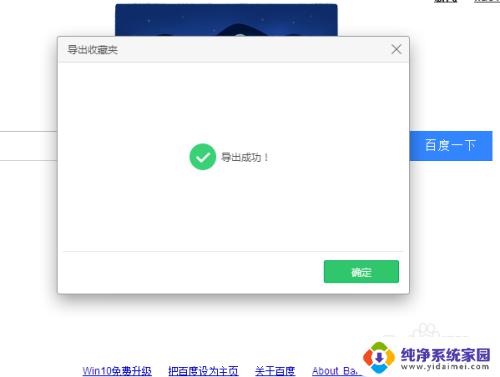
6.导出完成之后,到电脑的保存的路径中,找到该文件。

以上是关于如何导出360浏览器收藏夹的全部内容的介绍,希望本文介绍的步骤可以帮助到遇到相同问题的用户进行修复。